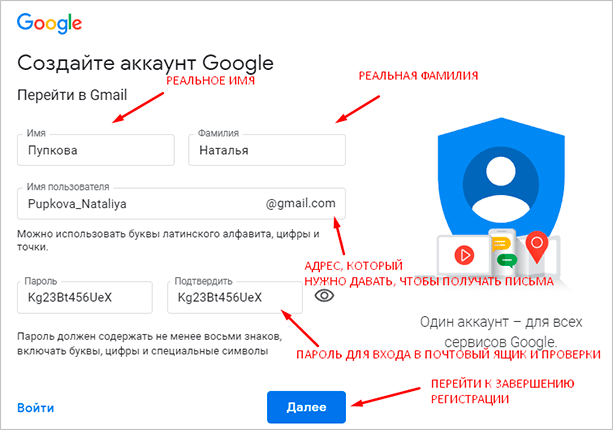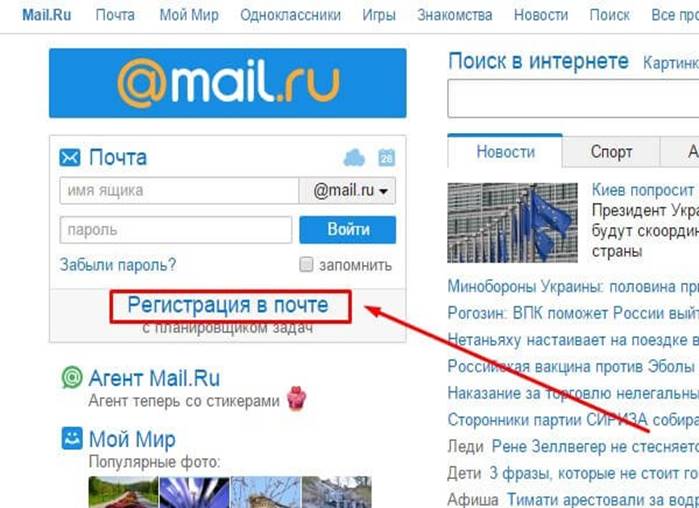Содержание
Настройка почты на хостинге | REG.RU
Как создать почту для домена на хостинге
Перед тем как создать почту в панели управления веб-хостингом, убедитесь в том, что у вас заказан хостинг. Если нет — закажите его по инструкции.
Шаг 1. Указать ресурсные записи
- Если вы используете DNS-серверы ns1.hosting.reg.ru и ns2.hosting.reg.ru, ресурсные записи, которые нужны для работы почты, будут созданы автоматически. Переходите к шагу 2.
- Если вы используете другие DNS-серверы, добавьте указанные в таблице ресурсные записи по инструкции:
| Имя | Тип записи | Значение | Приоритет |
|---|---|---|---|
| domain.ru | MX | mx1.hosting.reg.ru. | 10 |
| domain.ru | MX | mx2.hosting.reg.ru. | 15 |
| domain.ru | TXT | v=spf1 a mx include:_spf.hosting.reg.ru ip4:123.123.123.123 ~all | |
| mail.domain.ru | A | 123. 123.123.123 123.123.123 |
Где:
- domain.ru — доменное имя;
- 123.123.123.123 — IP-адрес сервера.
Готово. После изменения ресурсных записей подождите 4-12 часов. Затем вы можете переходить к созданию почтового ящика.
Шаг 2. Создать почтовый ящик на хостинге
Чтобы создать почтовый ящик на web хостинге, перейдите в панель управления и выполните шаги инструкции в зависимости от выбранной панели.
ISPmanager
-
1.Перейдите в раздел Почта и нажмите Почтовые домены:
-
2.Кликните Создать почтовый домен:
-
4.Вернитесь в раздел Почта:
-
5.Кликните Создать ящик:
-
6.Заполните поля:
- Имя — укажите имя почтового ящика до символа @,
- Домен — выберите домен из выпадающего списка,
- Пароль — кликните на значок «глаз», чтобы видеть символы, которые вы вводите. Введите пароль и подтверждение.
Затем нажмите Ok:
3.
Укажите домен и нажмите Ok:
cPanel
Обратите внимание: если вид вашей панели управления отличается от представленного в статье, в разделе «Основная информация» переключите тему с paper_lantern на jupiter.
-
1.Добавьте домен в панели управления.
-
2.Перейдите в раздел Почта — Почтовые учетные записи:
-
3.Нажмите Создать:
-
4.Заполните поля:
- Домен — выберите нужный домен из выпадающего списка;
- Имя пользователя — имя вашего почтового ящика перед символом @;
- Пароль — нажмите на значок «глаз», чтобы видеть символы, которые вводите. Укажите пароль или сгенерируйте его с помощью кнопки «Создать».

Затем нажмите Создать:
Plesk
-
1.Добавьте домен в панели управления.
Обратите внимание
Если внешний вид вашей панели управления отличается от представленного в инструкции, перейдите в раздел «Сайты и домены» и в правом верхнем углу измените вид на «Активный». -
2.Перейдите в раздел Почта и выберите Создать адрес электронной почты:
-
3.Заполните поля:
- Адрес электронной почты — введите имя почтового ящика до символа @ и выберите нужный домен из выпадающего списка;
- Пароль — нажмите Показать и введите пароль.
 Если вам нужно его сгенерировать, нажмите на кнопку Создать;
Если вам нужно его сгенерировать, нажмите на кнопку Создать; - Подтверждение пароля — введите пароль ещё раз;
- Почтовый ящик — выберите Размер по умолчанию или укажите объём, который могут занимать письма в этом почтовом ящике.
Затем нажмите ОК:
Готово, вы создали почтовый ящик. Изменения вступят в силу в течение 1 часа.
Как только почтовый ящик будет создан, можно переходить к работе с почтой. Для этого используйте почтовый клиент.
Видеоинструкция
Как войти в почтовый ящик
Для работы с почтой на хостинге существует специальный почтовый клиент. Почтовый клиент — это программа, которая упрощает работу с письмами (отправку, обработку, перенаправление). Клиент работает только через браузер. Так что дополнительное программное обеспечение устанавливать не нужно — просто зайдите на сайт и авторизуйтесь. Для этого:
- org/HowToStep»>
-
2.Нажмите на услугу хостинга:
-
3.В карточке услуги нажмите на раздел Почта:
-
4.Заполните поля:
- Имя пользователя — название почтового ящика, который вы создали;
- Пароль — пароль от этого почтового ящика.
Затем нажмите Войти:
Если вы используете кириллический домен, его нужно указать в формате Punycode. Перевести домен в этот формат можно при помощи сервиса Whois. Части до и после символа @ нужно переводить отдельно.

1.
Перейдите в Личный кабинет.
Как сменить пароль почтового ящика
При необходимости вы можете сменить пароль почтового ящика. Перейдите в панель управления и выполните шаги инструкции в зависимости от выбранной панели.
ISPmanager
-
1.Перейдите в раздел Почта и кликните на нужный почтовый ящик. Наведите курсор на Редактировать и нажмите Изменить:
-
2.Кликните на значок «глаз», чтобы видеть символы, которые вы вводите. Укажите новый пароль и нажмите Ok:
cPanel
Обратите внимание: если вид вашей панели управления отличается от представленного в статье, в разделе «Основная информация» переключите тему с paper_lantern на jupiter.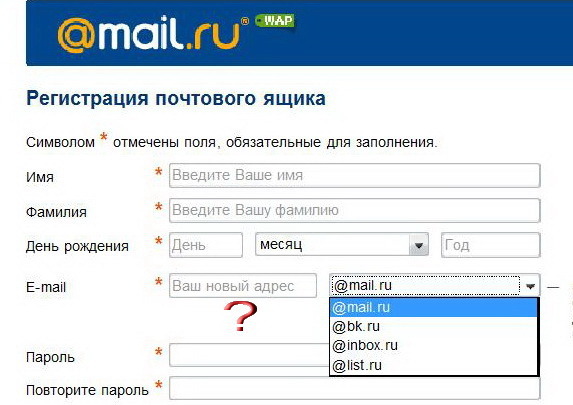
-
1.В разделе «Почта» нажмите Почтовые учетные записи:
-
2.Справа от нужного почтового ящика нажмите Управлять:
-
3.Нажмите на значок «глаз», чтобы показать пароль. Далее укажите новый пароль или сгенерируйте его с помощью кнопки «Создать». Затем кликните Обновить настройки почты:
Plesk
-
1.В разделе Почта нажмите по адресу вашей электронной почты:
Обратите внимание!Если внешний вид вашей панели управления отличается от представленного в инструкции, перейдите в раздел «Сайты и домены» и в правом верхнем углу измените вид на «Активный».

-
2.Заполните поля:
- Пароль — введите новый пароль или сгенерируйте его с помощью кнопки «Создать»;
- Подтверждение пароля — введите новый пароль ещё раз.
Затем нажмите ОК:
Готово, пароль от почтового ящика изменён.
Ограничения на количество отправляемых писем
Обратите внимание
На пробной услуге хостинга есть ограничение: можно отправить только 10 писем в сутки. Остальные функции доступны так же, как и при использовании платного хостинга.
На виртуальном хостинге существуют следующие ограничения на отправку писем:
- Максимальное число адресатов одного письма — 50;
- Максимальный размер письма — 50 мегабайт.
Максимальное число писем, отправленных в течение 24 часов:
- 3000 на обычном хостинге сайтов;
- 9000 на VIP-тарифах.

При достижении лимита вы не сможете отправлять сообщения до начала следующего дня.
Важно! Ограничение накладывается на весь аккаунт — это суммарное количество отправляемых писем со всех почтовых ящиков, а также с использованием функции phpmail.
SPF-запись
SPF-запись показывает, каким серверам можно отправлять сообщения от имени этого домена. Эта запись защитит от злоумышленников, которые рассылают спам от имени чужих доменов. Чтобы настроить защиту от спама, нужно добавить TXT-запись и в ее значение вставить SPF-запись. Если вы планируете отправлять сообщения с нескольких серверов, то в SPF-записи укажите IP-адреса всех серверов:
| Имя | Тип записи | Значение |
|---|---|---|
| domain.ru | TXT | v=spf1 a mx include:_spf.hosting.reg.ru ip4:123.123.123.123 ip4:321.321.321.321 ~all |
Где 123.123.123.123 и 321.321.321.321 — IP-адреса серверов.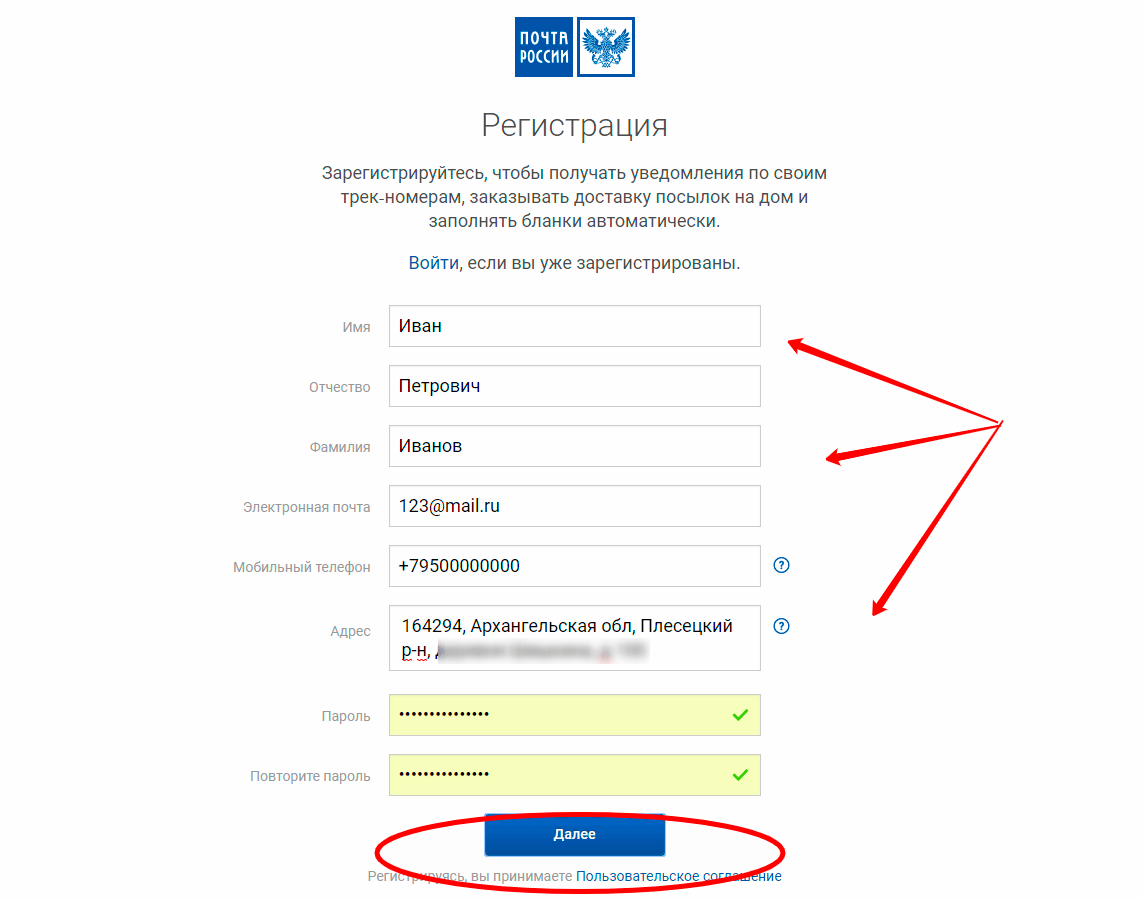
Узнать больше о ключах SPF-записи можно в статье Что такое ресурсные записи DNS.
Если вам не удается подключиться к серверу почты, возможные пути решения описаны в статье Неудачное соединение с IMAP сервером, почта не подключается к серверу.
Помогла ли вам статья?
Да
раз уже помогла
Как создать электронную почту на компьютере
Сегодняшние реалии таковы, что без электронного почтового ящика не обойтись. Без него нельзя зарегистрироваться на форуме, в социальных сетях или Skype. В данной статье мы рассмотрим, что такое E-Mail и как создать его на компьютере.
Что такое электронная почта
Электронная почта или E-Mail — самая старая служба интернета и одно из основных средств общения в Сети. По принципу действия, она во многом схожа с традиционной — бумажной, взяв от неё такие названия: ящик, письмо, доставка и прочее.
К достоинствам электронной версии можно отнести высокую скорость и надёжность доставки писем, простоту использования, возможность передачи текстов и прикреплённых к ним файлов: музыки, видео, картинок.
Главным недостатком являются рекламные рассылки, носящие массовый характер.
Для работы с электронной почтой разработаны специальные протоколы. Обычным пользователям достаточно знать, что они существуют и их необходимо указывать в настройках почтового клиента (программы).
Почтовые программы предназначены для получения и отправки электронных писем. Их удобство состоит в том, что пользователю не нужно каждый раз заходить на сайт почтовой службы, достаточно один раз настроить программу и работать с E-Mail в удобном интерфейсе. К популярным относятся Outlook Express и The Bat.
Для получения писем используется протокол POP3 (Post Office Protocol версии 3) или IMAP (Interactive Mail Access Protocol). Отправка электронной корреспонденции происходит по SMTP-протоколу (Simple Mail Transfer Protocol).
Адрес электронной почты
Электронный адрес (E-mail address) состоит из двух частей, разделённых символом @ — на английском языке читается как «эт», т.е. принадлежит.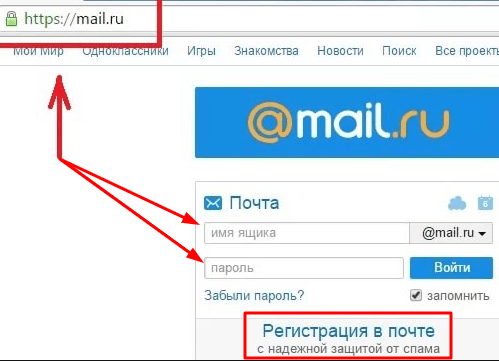 По-русски, так уж повелось, @ называют «собакой» или «собачкой».
По-русски, так уж повелось, @ называют «собакой» или «собачкой».
Электронный почтовый адрес может выглядеть так:
Первая часть адреса может быть любой произвольной, она указывается пользователем. Вторая, после @, доменное имя сервера электронной почты.
Электронный адрес записывается латиницей и в нём недопустимы пробелы. Также, E-mail может включать в себя точку, тире и нижнее подчёркивание, их можно использовать в качестве разделительных знаков в первой половине E-mail.
Кто придумал E-Mail
В начале 70-х годов XX века медленно развивалась сеть ARPANET. В этот период происходило подключение региональных сетей, создающих общую архитектуру ARPANET в региональных и локальных масштабах.
Основная задача состояла в координации групп коллективов, работающих над научно-техническим проектами. Основным назначением Сети стал обмен почтой и файлами проектно-конструкторской документации.
Появление электронной почты можно отнести к 1971 г. , тогда была разработана первая почтовая программа. Рэй Томлинсон, программист Bolt Beranek and Newman, придал ей вид обычного почтового конверта, добавив графы «куда» и «кому» к текстовому письму. Также, он ввёл в обиход привычный для нас значок @. Рэй предложил использовать данный символ для разделения полей «кому» и «куда», так как он наверняка не мог бы встретиться ни в имени пользователя, ни в электронном адресе почтового сервера.
, тогда была разработана первая почтовая программа. Рэй Томлинсон, программист Bolt Beranek and Newman, придал ей вид обычного почтового конверта, добавив графы «куда» и «кому» к текстовому письму. Также, он ввёл в обиход привычный для нас значок @. Рэй предложил использовать данный символ для разделения полей «кому» и «куда», так как он наверняка не мог бы встретиться ни в имени пользователя, ни в электронном адресе почтового сервера.
Как зарегистрировать электронную почту
Чтобы отправлять и получать письма через интернет необходимо иметь хотя бы 1 электронный почтовый ящик.
В интернете достаточно сайтов, где можно зарегистрировать Email. В числе лучших: www.mail.ru, mail.google.com, mail.yandex.ru и mail.rambler.ru.
Про почту Mail.ru рассказывалось в другой статье, не будем здесь повторяться.
Gmail
Регистрируя Gmail вы получаете не только адрес электронной почты, но и доступ ко всем сервисам Google, включая видеохостинг Youtube.
Для регистрации перейдите на сайт Gmail и нажмите кнопку «Создать аккаунт».
Отобразится регистрационная форма, укажите в ней имя, фамилию, дату рождения, пол и придумайте себе пароль. Он должен быть сложный, состоять минимум из 8 символов: строчных и прописных букв, цифр.
Написав все данные, жмите «Далее». В случае успешного заполнения формы без ошибок отобразится приветствие.
Нажмите кнопку «Перейти к сервису Gmail».
В следующем окне откроется веб-интерфейс почтового ящика. Слева расположены вкладки: «Входящие», «Отправленные» и т.п. Справа находятся письма.
Обратите внимание на значок шестерёнки, справа вверху — настройки. Здесь можно выбрать оформление — внешний вид интерфейса.
Чтобы добавить контакты, откройте выпадающий список слева вверху (красная надпись Gmail) и перейдите в соответствующий раздел. Для добавления записи жмите «Новый контакт».
Здесь можно указать имя, телефон, день рождения и свои примечания.
С остальными возможностями Gmail разберитесь самостоятельно.
Яндекс Почта
Зарегистрироваться в Яндекс почте может каждый желающий абсолютно бесплатно. Перейдите на сайт почтового сервиса и нажмите на кнопку «Завести почтовый ящик».
Перейдите на сайт почтового сервиса и нажмите на кнопку «Завести почтовый ящик».
Можете не регистрировать E-Mail, а зайти в него используя логин от ВКонтакте, Одноклассники или Мой Мир.
Выбрав традиционный способ регистрации, необходимо указать свои данные: имя, фамилию, придумать логин и пароль, написать контрольный вопрос и ответ на него, а также ввести защитный код.
Перед тем, как нажать кнопку «Завести почту», прочитайте и примите условия лицензионного соглашения, поставив галку напротив соответствующего пункта. В противном случае, если не согласны с условиями, вы не сможете зарегистрироваться.
Интерфейс Яндекс почты выглядит привычным образом. Слева находятся вкладки: входящие, отправленные и удалённые, а справа письма активной области.
Рамблер Почта
Создать E-mail в Рамблер почте можно абсолютно бесплатно.
На главной странице сервиса нажмите кнопку «Завести почту». В открывшемся окне укажите своё имя и фамилию, а также выберите логин (левую часть электронного адреса) и укажите почтовый сервер, на котором будет расположен ваш E-Mail.
На втором шаге придумайте пароль, укажите контрольный вопрос и ответ на него, свой пол, дату рождения и символы с картинки — проверочный код. Затем жмите «Зарегистрироваться».
Если всё сделано правильно, отобразится поздравление.
Как работает Рамблер Почта
Вверху интерфейса находятся кнопки: ответить отправителю или всем, переслать письмо.
Слева внизу расположен переключатель режима работы со списком писем.
В крайней левой колонке можно подключить другие ящики и читать электронные письма с разных E-Mail.
Слева внизу расположены настройки, выбор оформления и другие функции.
Слева вверху находится адресная книга. С ней ваши контакты всегда останутся под рукой, их можно сортировать и редактировать.
Каким должен быть пароль
- Не используйте простые пароли, наподобие 1234, password и т.д.
- Не пишите свой логин, имя, фамилию, дату рождения и имена существительные.
- Должен состоять минимум из 8 символов, включать строчные и прописные буквы, цифры.

- Никому, ни под каким предлогом, не сообщайте свои пароли, даже службе поддержки.
- Не храните их на компьютере, а записывайте в блокнот и держите подальше от посторонних глаз.
Как зарегистрировать мою учетную запись электронной почты на линии? Ответил!
Как зарегистрировать электронную почту в приложении LINE в Windows 8?
ответил аноним
lixlynbonafe221983 мой пароль lixlynvelardebonafe36
ответил WilliamDaw
918indo_13102019
ANSI
Роберт Эвайф
<НастоящееИмя...
ответил Фрэнк
… Вы не можете зарегистрировать новую учетную запись или перенести существующую учетную запись в LINE Chrome …
LOL — я искал как сумасшедший, как зарегистрировать электронную почту …
ответил yohan
… 2. Нажмите «Учетные записи».
3. Нажмите «Регистрация по электронной почте».
4. Введите свой адрес электронной почты и пароль… адрес электронной почты, который вы хотите зарегистрировать.
3. Отправьте электронное письмо. Если … для отправки пустых электронных писем, введите «LINE» в поле …
ответил Sia
Линия не работает на моем сотовом телефоне, … опускают окна или не имеют учетных записей в настройке с …
ответил Boeds
… вы можете войти в систему, используя свой адрес электронной почты и пароль на компьютере … телефон).
после того, как вы введете адрес электронной почты и пароль, на вашем телефоне появится 4 … строковое приложение, перейдите в меню БОЛЬШЕ (…) \ НАСТРОЙКИ \ АККАУНТЫ \ АККАУНТЫ ПОЧТЫ …
ответил аноним
…
Как, черт возьми, вы можете зарегистрировать версию для ПК?
Логин делает…
ответил аноним
Charmbar> Line> settings не имеет АККАУНТОВ.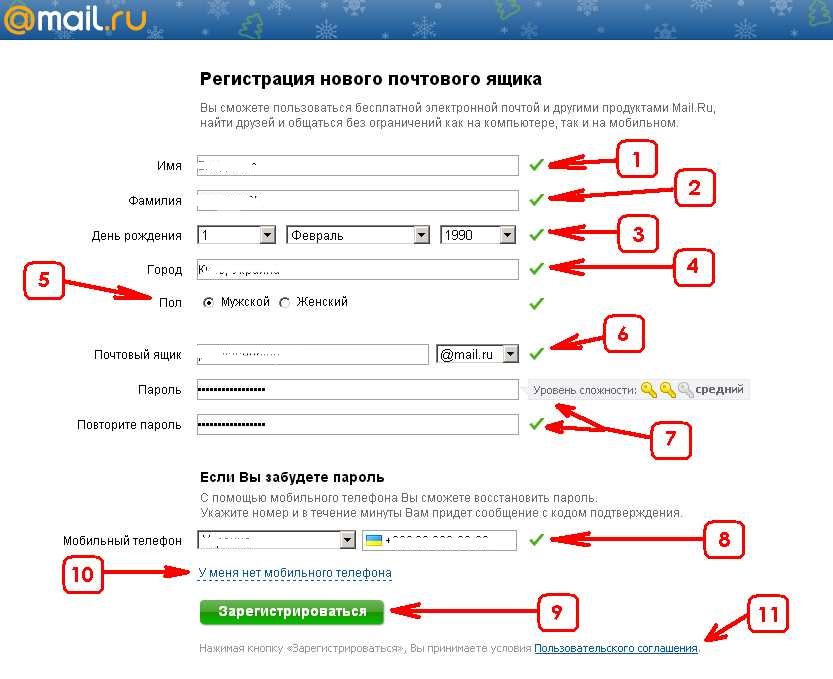 Гораздо меньше регистрации по электронной почте.
Гораздо меньше регистрации по электронной почте.
ответил аноним
… (клавиша Windows + C )
Затем —->> Учетные записи-> регистрация учетной записи электронной почты, затем введите адрес электронной почты и пароль … хорошо, после этого откройте свой идентификатор электронной почты.
:))
ответил анонимно
… помогите лично мне. Открываю приложение линии, а там нет…
ответил аноним
… эти предложения работают. Я использую LINE для Windows. Я не использую… Если я щелкну правой кнопкой мыши приложение LINE на панели задач, «настройки…
ответил аноним
это не работает при использовании мобильного телефона ежевики 10. Приложение Line в настоящее время недоступно. любые другие предложения по активации для ОС Windows 8?
ответил анонимно
… Регистрация для линейного ПК
Вы можете легко зарегистрироваться на линии на ПК.
Откройте счет Line… на своем «мобильном телефоне».
Теперь перейдите в «Дополнительно» > «Настройки» > «Учетные записи» > «Электронная почта…».
ответил аноним
… следующий путь для активации регистрации по электронной почте: — Приложение LINE-> (Настройки)-> Учетные записи-> регистрация учетной записи электронной почты, затем введите …
ответил аноним
… следующий путь для активации регистрации по электронной почте: — Приложение LINE-> (Настройки)-> Учетные записи-> регистрация учетной записи электронной почты, затем введите …
ответил анонимно
Ни одно из этих предложений не работает. Тоже не могу найти настройки. Там нет крошечной стрелки, указывающей вверх. Кажется, нет возможности включить регистрацию.
ответил анонимно
Вот как вы можете зарегистрироваться. Это очень просто.
ответил аноним
для windows8 .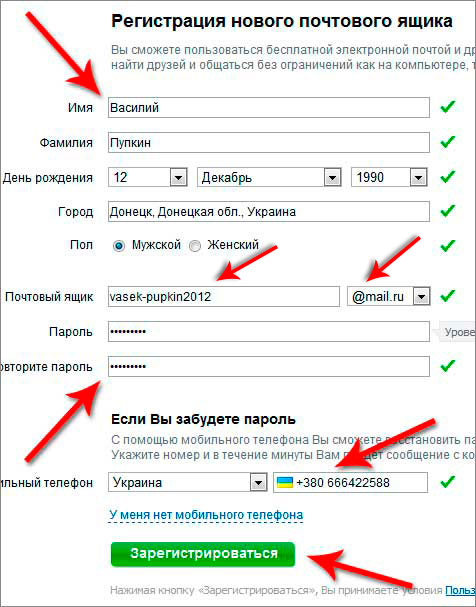 …где настройки регистрации строки для входа
…где настройки регистрации строки для входа
ответил аноним
я видел это, но параметр настроек деактивирован.. как его включить
ответил анонимно
вы можете найти настройку линии на панели задач. щелкните крошечную стрелку, указывающую вверх, с надписью «показать скрытый значок», там вы можете увидеть свое линейное приложение. нажмите на него, то вот оно. извините за плохую грамматику.
ответил Пит Клапп
Щелкните правой кнопкой мыши, чтобы вернуться в меню настроек, затем используйте следующий путь для активации регистрации по электронной почте: Приложение LINE→[Настройки] > [Регистрация электронной почты].
Зарегистрируйте онлайн-аккаунт
Шаг 1:
Выберите язык и имя пользователя
Выберите язык по умолчанию для своей учетной записи USPS. Это можно изменить позже на странице настроек.
Введите имя пользователя, которое будет однозначно идентифицировать вас в почтовой службе США.
* указывает на обязательное поле
* Выберите предпочтительный язык
EnglishEspañol简体中文
* Имя пользователя
В наличии!
Шаг 2:
Введите информацию о безопасности
Пожалуйста, создайте пароль для своей учетной записи. Мы настоятельно рекомендуем вам создать уникальный пароль, который вы не используете для других веб-сайтов.
* указывает на обязательное поле
Выберите пароль
* Пароль
* Повторите пароль
Пароли должны состоять не менее чем из 8 символов и содержать как минимум одну заглавную букву, одну строчную букву и одну цифру.
Они чувствительны к регистру и не могут включать ваше имя пользователя или более двух последовательных одинаковых символов.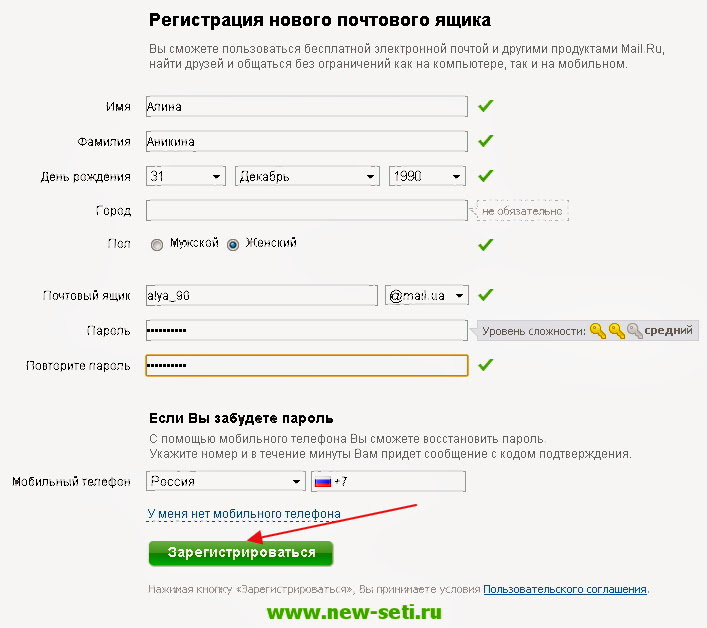
Пожалуйста, ответьте на два секретных вопроса. Ответы не чувствительны к регистру. Если вы забудете свой пароль, вам будет предложено ввести эту информацию для повторного получения доступа к нашему сайту.
* указывает на обязательное поле
Выберите два контрольных вопроса
* Первый контрольный вопрос
Выберите первый вопрос В каком городе вы родились? Как зовут вашего питомца? Что вы любите есть? Какой ваш любимый праздник? Какой ваш любимый фильм? Какой ваш любимый вид спорта? Как девичья фамилия вашей матери? Выберите первый вопрос В каком городе вы родились? Как зовут вашего питомца? Что вы любите есть? Какой ваш любимый праздник? Какой ваш любимый фильм? Какой ваш любимый вид спорта? Как девичья фамилия вашей матери?
* Ваш ответ
* Введите ответ еще раз
* Второй контрольный вопрос
Выберите второй вопрос В каком городе вы родились? Как зовут вашего питомца? Что вы любите есть? Какой ваш любимый праздник? Какой ваш любимый фильм? Какой ваш любимый вид спорта? Как девичья фамилия вашей матери?
* Ваш ответ
* Введите ответ еще раз
Шаг 3:
Выберите тип своей учетной записи
Выберите личную учетную запись , если вас интересуют услуги для вашего дома? например, заказать марки, обновить почтовый ящик, отправить посылку по почте и т.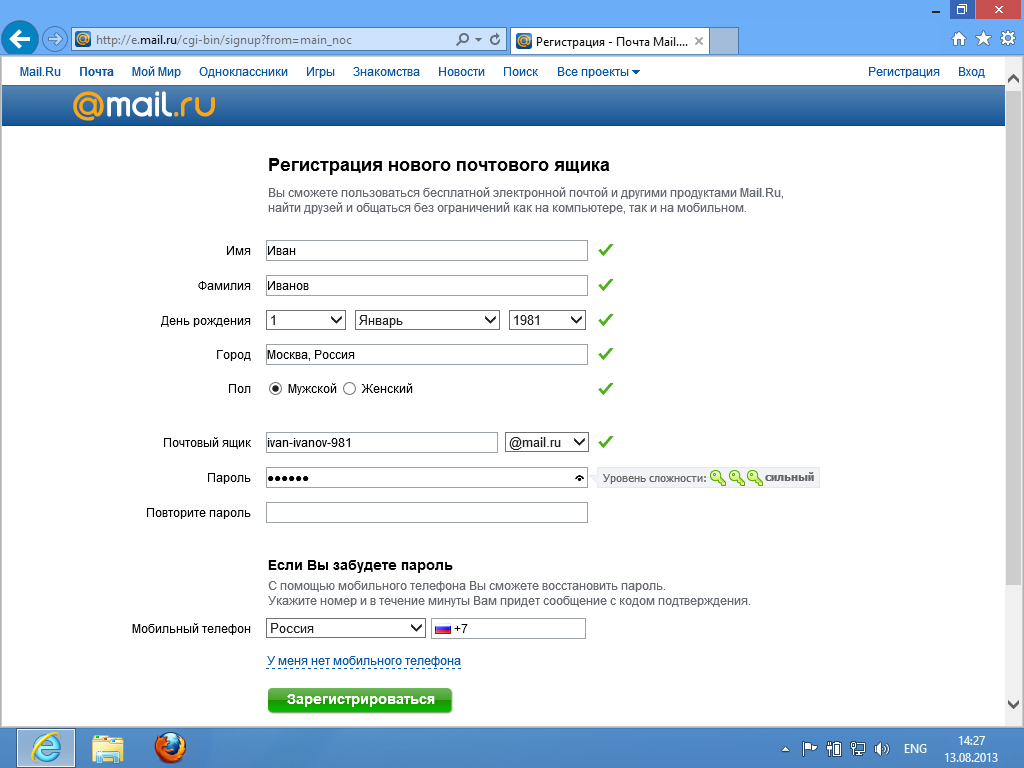 д.
д.
Заинтересованы в решениях для вашего бизнеса — домашнего, малого, среднего или крупного? Выберите бизнес-аккаунт .
Выберите тип учетной записи, которую вы хотите создать
Персональный аккаунт
Бизнес аккаунт
Шаг 5:
Найти адрес по…
Пожалуйста, введите адрес, чтобы USPS могла найти для вас наилучший вариант доставки.
Пожалуйста, выберите способ поиска вашего адреса
Адрес
Шаг 5:
Найдите свой адрес
Заполните все необходимые поля и подтвердите свой адрес, чтобы его можно было проверить как действительный адрес доставки.
* указывает на обязательное поле
Псевдоним
* Страна
СОЕДИНЕННЫЕ ШТАТЫ АФГАНИСТАНАЛАНДЫ ОСТРОВ БАНИЯАЛГЕРИЯАМЕРИКАНСКОЕ САМОААНДОРРААНГОЛААНГИЛЬЯАНТАРКТИКААНТИГУА И БАРБУДААРГЕНТИНААРМЕНИЯАРУБААСТРАЛИЯАВСТРИЯАЗЕРБАЙДЖАНБАХАМАСБАХРЕЙНБАНГЛАДЕШБАРБАДОСБЕЛАРУСБЕЛЬБЕЛЬГИЯБЕЛИЗБЕНИНБЕРМУДАБХУТАНБОЛИВИАБОНАЙРЭБОНАЙР, СИНТ-ЭСТАТИЙ И САБАБОСНИЯ-ГЕРЦЕГОВИНАБОТСВАНАБРАЗИЛИЯБРИТАНСКИЕ ВИРГИНСКИЕ ОСТРОВАБРУНЕЙ-ДАРУССАЛАМБУЛГАРИЯБУРКИНА ФАСОБУРМАБУРУНДИКАМБОДИЯКАМЕРУНКАНАДАКАП-ВЕРДЕКАЙМАНОСТРОВЦЕНТРАЛЬНОАФРИКАНСКАЯ РЕСПУБЛИКАЧАДЧИЛИЧИНАХРИСМАС-ОСТРОВКОКОСКОЛУМБИЯКОМОРОСКОНГО ( БРАЗЗАВИЛЬ), РЕСПУБЛИКА КОНГО, ДЕМОКРАТИЧЕСКАЯ РЕСПУБЛИКА ОСТРОВА КУКА, КОСТА-РИКАКОТА-Д-ИВУАР, КУБАКУРАКАО, КИПР, ЧЕШСКАЯ РЕСПУБЛИКА, ДАНИЯ, ДЖИБУТИДОМИНИКАДОМИНИКАНСКАЯ РЕСПУБЛИКА, ВОСТОЧНЫЙ ТИМОРЕКУАДОР, ЕГИПТЕЛЬ, САЛЬВАДОР, ЭКВАТОРИАЛ, ГВИНЕАРИ, ТРЕЙСТОНИЯ, ЭСТОНИЯ, ЭСТОНИЯ, ЭСТОНИЯ, ЭСТОНИЯ, ЧЕШСКАЯ РЕСПУБЛИКА ПИАФОЛКЛЕНСКИЕ ОСТРОВАФАРЕРСКИЕ ОСТРОВА ФИДЖИФИНЛЯНДИЯ ФРАНЦИЯ ФРАНЦУЗСКАЯ ГВИАНА ФРАНЦУЗСКАЯ ПОЛИНЕЗИЯАГАБОНГАМБИОРГИЯ, РЕСПУБЛИКА ГЕРМАНИЯГАНАГИБРАЛТАРВЕЛИКОБРИТАНИИ И СЕВЕРНОЙ ИРЛАНДИИ ГРЕЦИЯГРЕНАДГРЕНАДАГВАДЕЛУПЕГУАМГВАМАЛАГЕРНСЕЙГВИНЕАГВИНЕА-БИССАУГЯНАХАИТИХОЛИЙСКИЙ МОРЕ (ГОРОД ВАТИКАН-ГОСУДАРСТВО)ГОНДУРАШОНГ КОНГВЕНГАРИЯИСЛАНДИЯИНДОНЕЗИЯАИРАНИРАРКИРЕЛАНДИЯ МАНИСРАЛИТАЛЬНО ЯМАЙКАЯПАНДЖЕРСЕЙЙОРДАНКАЗАХСТАНКЕНЯКИРИБАТИКОРЕЯ, НАРОДНО-ДЕМОКРАТИЧЕСКАЯ РЕСПУБЛИКА(СЕВЕРНАЯ КОРЕЯ)КОРЕЯ, РЕСПУБЛИКА (ЮЖНАЯ КОРЕЯ)КОСОВО, РЕСПУБЛИКА КУВЕЙТКЫРГЫЗСТАНЛАОСЛАТВИАЛЕБАНОНЛЕСОТОЛИБЕРИЯЛИБЬЯЛИЭХТЕНШТЕЙНЛИТВАЛЮКСЕМБУР GMACAOMADAGASCARMALAWIMALAYSIAMALDIVESMALIMALTAMARSHALL ISLANDS, РЕСПУБЛИКА МАРТИНИКЕМАВРИТАНИЯМАВРИКИЙМАЙОТТЕМEXICOМИКРОНЕЗИЯ, ФЕДЕРАТИВНЫЕ ШТАТЫ МОЛДОВАМОНАКОМОНГОЛИЯЧЕРНОГОРИЯ, РЕСПУБЛИКА МОНЦЕРРАТМОРОККОМОЗАМБИКЕМЬЯНМАР (БИРМА)НАМИБИАНАУРУНЕПАЛНИДЕРЛАНДЫНОВАЯ КАЛЕДОНИЯНОВАЯ ЗЕЛАНДИЯНИКАРАГУАНГЕРИНИГЕРИАНИГЕРИЯУЕНОРФОЛЬК ОСТРОВСЕВЕРНАЯ МАКЕДОНИЯ, РЕСПУБЛИКА СЕВЕРНЫЕ МАРИАНСКИЕ ОСТРОВА НОРВЕГАЙОМАНПАКИСТАНПАЛАУПАЛЕСТИНСКИЕ ТЕРРИТОРИИПАНАМАПАПУА НОВАЯ ГВИНАПАРАГВАЙПЕРУПФИЛИППИНСПИТКЭРН ОСТРОВ ПОЛЬШАПОРТУГАЛКАТАРВОССОЕДИНЕНИЕРУМЫНИЯРОССИЯРУМЫНИЯРУМЫНИЯРУМЫНИЯБАСАН-БАРТЕЛЕМИЯСВЯТОЙ ХРИСТОФЕР (СВ.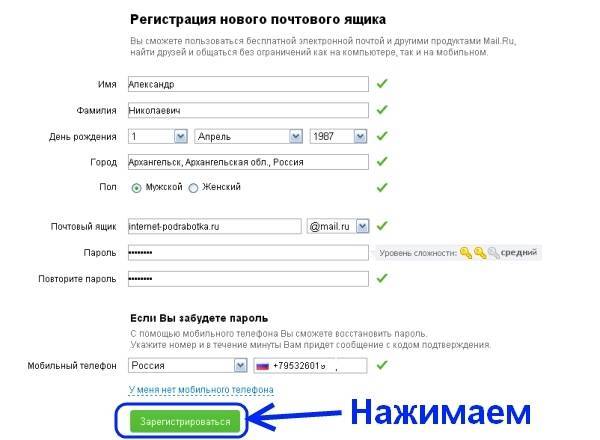 КИТС) И НЕВИССАН ЭЛЕНАСАН ЛЮЦИАСАН МАРТИНСЕН ПЬЕР И МИКЕЛЬОНСЕНТ ВИНСЕНТ И ГРЕНАДИНЕССАМОАСАН МАРИНОСАО ТОМЕ И ПРИНЦИПЕСАУДИ АРАБИЯСЕНЕГАЛСЕРБИЯ, РЕСПУБЛИКА СЕЙШЕЛЬСЬЕРРА ЛЕОНЕЗИНГАПУРЕСИНТ ЕВСТАТИЙСИНТ МААРТЕНСЛОВАЦКАЯ РЕСПУБЛИКАLOVEN ЯСОЛОМОНОВЫ ОСТРОВАСОМАЛИЮЖНАЯ АФРИКАЮЖНАЯ ГРУЗИЯ И ЮЖНЫЕ СЭНДВИЧОВЫЕ ОСТРОВАЮЖНЫЙ СУДАН, РЕСПУБЛИКА ИСПАНИЯШРИ-ЛАНКАСУДАНСУРИНАМВАЛЬБАРД И ЯН-МАЙЕНСВАЗИЛАНДШВЕЦИЯВЕЙЦАРИЯСИРИЙСКАЯ АРАБСКАЯ РЕСПУБЛИКАТАЙВАНТАДЖИКИСТАНТАНЗАНИАТАЙЛАНДТОГОТОКЕЛАУ ГРУП ТОНГАТР ИНИДАД И ТОБАГОТУНИСИАТТУРЦИЯТУРКМЕНИСТАНТУРКИ И ОСТРОВА КАЙКОСТУВАЛУУГАНДАУКРАИНАUNITED АРАБСКИЕ ЭМИРАТЫСОЕДИНЕННОЕ КОРОЛЕВСТВО (ВЕЛИКОБРИТАНИЯ)СОЕДИНЕННОЕ КОРОЛЕВСТВО ВЕЛИКОБРИТАНИИ, СЕВЕРНАЯ ИРЛАНДИЯРУГВАЮЗБЕКИСТАНВАНУАТУАТИКАНСКИЙ ГОРОДВЕНЕЗУЭЛАВЬЕТНАМАВИРГИНСКИЕ ОСТРОВА, БРИТАНСКИЕ ВИРГИНСКИЕ ОСТРОВА, США ОСТРОВА УОЛЛИС И ФУТУНАЗАПАДНАЯ САХАЗАВЕСКА ЮАР МОАЙЕМЕНЗАМБИАЗИМБАБВЕ
КИТС) И НЕВИССАН ЭЛЕНАСАН ЛЮЦИАСАН МАРТИНСЕН ПЬЕР И МИКЕЛЬОНСЕНТ ВИНСЕНТ И ГРЕНАДИНЕССАМОАСАН МАРИНОСАО ТОМЕ И ПРИНЦИПЕСАУДИ АРАБИЯСЕНЕГАЛСЕРБИЯ, РЕСПУБЛИКА СЕЙШЕЛЬСЬЕРРА ЛЕОНЕЗИНГАПУРЕСИНТ ЕВСТАТИЙСИНТ МААРТЕНСЛОВАЦКАЯ РЕСПУБЛИКАLOVEN ЯСОЛОМОНОВЫ ОСТРОВАСОМАЛИЮЖНАЯ АФРИКАЮЖНАЯ ГРУЗИЯ И ЮЖНЫЕ СЭНДВИЧОВЫЕ ОСТРОВАЮЖНЫЙ СУДАН, РЕСПУБЛИКА ИСПАНИЯШРИ-ЛАНКАСУДАНСУРИНАМВАЛЬБАРД И ЯН-МАЙЕНСВАЗИЛАНДШВЕЦИЯВЕЙЦАРИЯСИРИЙСКАЯ АРАБСКАЯ РЕСПУБЛИКАТАЙВАНТАДЖИКИСТАНТАНЗАНИАТАЙЛАНДТОГОТОКЕЛАУ ГРУП ТОНГАТР ИНИДАД И ТОБАГОТУНИСИАТТУРЦИЯТУРКМЕНИСТАНТУРКИ И ОСТРОВА КАЙКОСТУВАЛУУГАНДАУКРАИНАUNITED АРАБСКИЕ ЭМИРАТЫСОЕДИНЕННОЕ КОРОЛЕВСТВО (ВЕЛИКОБРИТАНИЯ)СОЕДИНЕННОЕ КОРОЛЕВСТВО ВЕЛИКОБРИТАНИИ, СЕВЕРНАЯ ИРЛАНДИЯРУГВАЮЗБЕКИСТАНВАНУАТУАТИКАНСКИЙ ГОРОДВЕНЕЗУЭЛАВЬЕТНАМАВИРГИНСКИЕ ОСТРОВА, БРИТАНСКИЕ ВИРГИНСКИЕ ОСТРОВА, США ОСТРОВА УОЛЛИС И ФУТУНАЗАПАДНАЯ САХАЗАВЕСКА ЮАР МОАЙЕМЕНЗАМБИАЗИМБАБВЕ
* Название компании
* Адрес
Квартира/Люкс/Другое
* Город
* Государство
SelectAL — АлабамаAK — АляскаAS — Американское СамоаAZ — АризонаAR — АрканзасCA — CaliforniaCO — КолорадоCT — ConnecticutDE — DelawareDC — District of ColumbiaFM — Федеративные Штаты МикронезииFL — FloridaGA — GeorgiaGU — GuamHI — HawaiiID — IdahoIL — IllinoisIN — IndianaIA — Iowaks — KansasKY — KentuckyLA — ЛуизианаME — МэнMH — Маршалловы островаMD — МэрилендMA — МассачусетсMI — МичиганMN — МиннесотаMS — МиссисипиMO — МиссуриMT — МонтанаNE — НебраскаNV — НевадаNH — Нью-ГэмпширNJ — Нью-ДжерсиNM — Нью-МексикоNY — Нью-ЙоркNC — Северная КаролинаND — Северная ДакотаMP — Северные Марианские островаOH — ОгайоOK — ОклахомаOR — OregonPW — PalauPA — PennsylvaniaPR — Puerto RicoRI — Rhode IslandSC — South CarolinaSD — South DakotaTN — TennesseeTX — TexasUT — UtahVT — VermontVI — Virgin IslandsVA — VirginiaWA — WashingtonWV — West VirginiaWI — WisconsinWY — WyomingAA — Armed Forces AmericasAE — Armed Forces EuropeAP — Armed Форс Пасифик
Почтовый индекс™
Код урбанизации
* Адресная строка 1
Адресная строка 2
Адресная строка 3
* Город
Провинция
Почтовый индекс
Подтвердить адрес
При обновлении вашего адреса возникла проблема.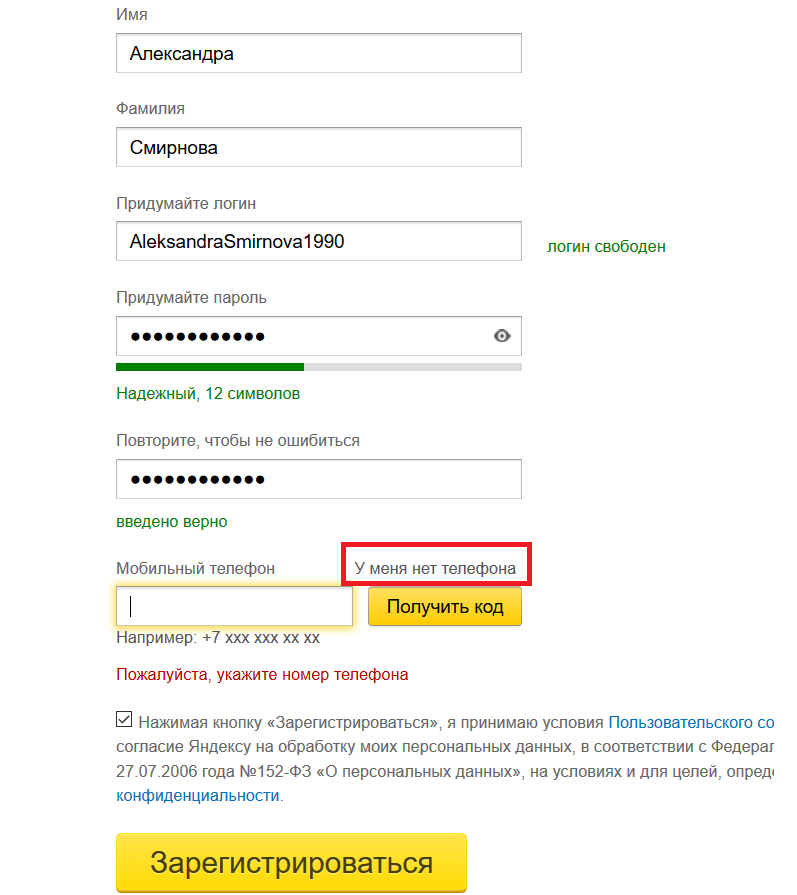
Исходный адрес:
Возможные адреса:
Продолжить
Прежде чем продолжить, выберите адрес.
Прежде чем продолжить, вернитесь и введите почтовый индекс.
Возникла проблема при обновлении вашего адреса.
Пожалуйста, выберите правильный диапазон номеров доступных в этом месте.
Готово
При обновлении вашего адреса возникла проблема.
Исходный адрес:
Существующие записи:
Продолжить
Прежде чем продолжить, выберите адрес.
Возникла проблема при обновлении вашего адреса.
Существующие записи:
Этот выбор не повлияет на ваш почтовый адрес.
Продолжить
Пожалуйста, сделайте выбор, прежде чем продолжить.
Возникла проблема при обновлении вашего адреса.
Изменить этот адрес
* ZIP Code™
Поиск
Почтовый индекс ™ :
* Состояние
Продолжить
Почтовый индекс ™ :
Город/штат:
* Компания
Код урбанизации
* Адрес
Квартира/Люкс/Другое
Продолжить
Исходный адрес:
Возможные адреса:
Продолжить
Прежде чем продолжить, выберите адрес.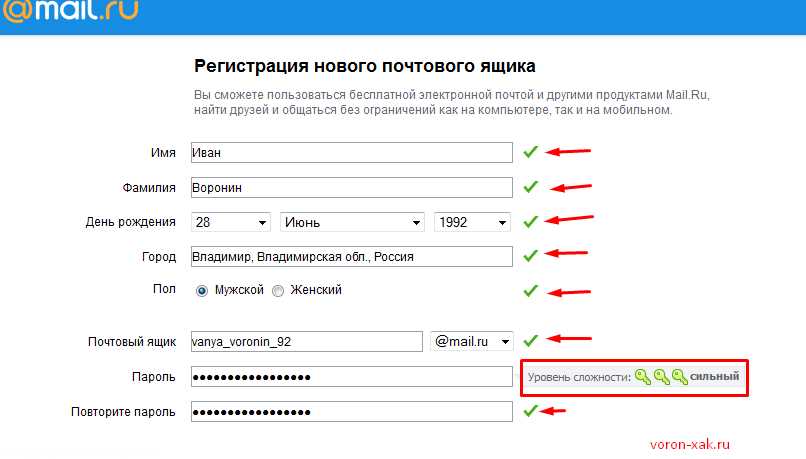
Прежде чем продолжить, вернитесь и введите почтовый индекс.
Выберите адрес
Для этого адреса доступно более одного устройства. Пожалуйста, выберите ваше устройство из выпадающего списка.
Пожалуйста, выберите правильный диапазон номеров доступных в этом месте.
Готово
Исходный адрес:
Существующие записи:
Продолжить
Прежде чем продолжить, выберите адрес.
Возникла проблема при обновлении вашего адреса.
Существующие записи:
Этот выбор не повлияет на ваш почтовый адрес.
Продолжить
Пожалуйста, сделайте выбор, прежде чем продолжить.
Возникла проблема при обновлении вашего адреса.
Изменить этот адрес
* CRID
Поиск
Похоже, мы не смогли найти соответствие для введенного вами CRID.
Произошла ошибка. Пожалуйста, повторите попытку позже.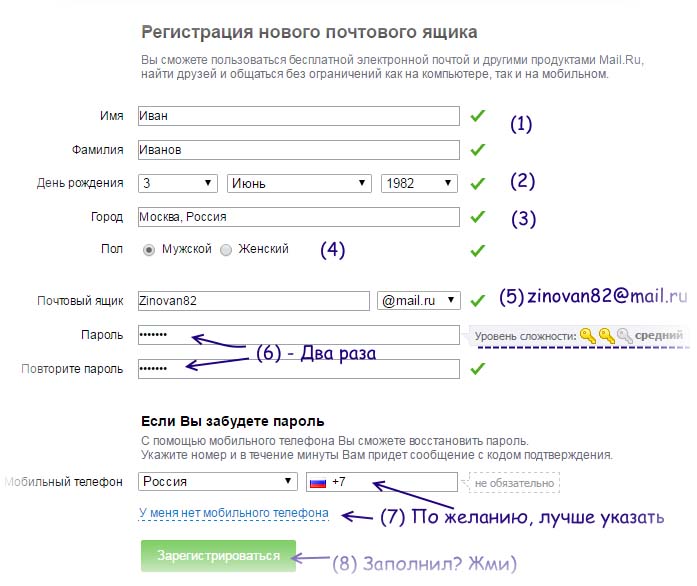


 Если вам нужно его сгенерировать, нажмите на кнопку Создать;
Если вам нужно его сгенерировать, нажмите на кнопку Создать;